新安装Win10后,桌面上默认只有“回收站”图标,而我的电脑、网络等图标则并没有显示,需要用户进行桌面图标设置才能显示。最近有网友问问到,Win10网络图标怎么放桌面?在设置Windows防火墙或者进行网络设置的时候,如果能直接点击桌面网络图标打开,那么设置无疑更为方便。下面小途小编教大家Win10桌面显示网络图标设置方法,操作步骤与将我的电脑放桌面是一样的。

图一
一、首先在Win10桌面空区域点击鼠标右键,在弹出的右键菜单中,点击进入“个性化”如图所示。
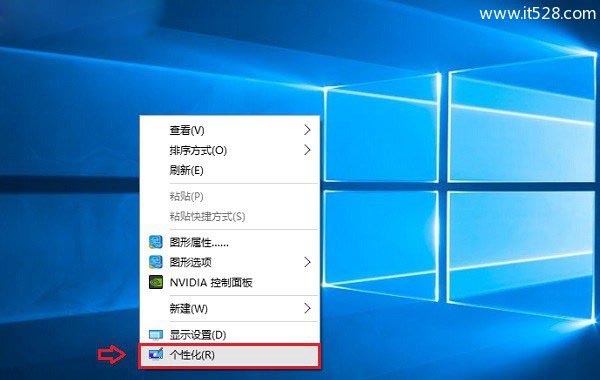
二、打开个性化设置界面后,先切换到“主题”选项卡,然后点击进入“桌面图标设置”,如图。
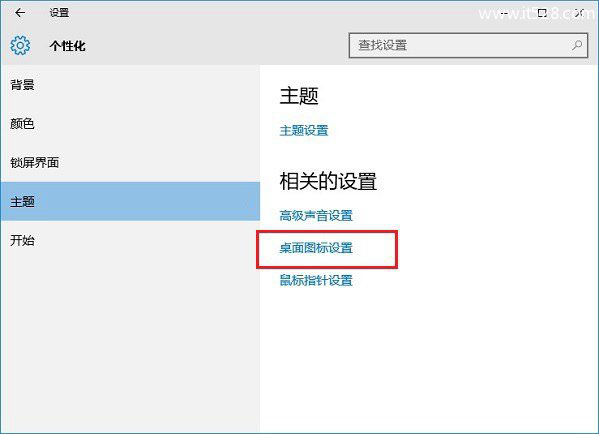
三、最后在弹出的“桌面图标设置”界面,勾选上“网络”然后点击底部的“确定”,之后再去桌面看看,是不是就有“网络图标”了,如图一所示。
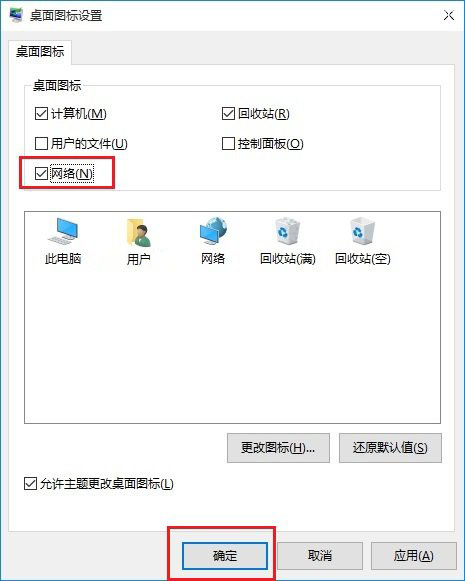
以上就是Win10桌面显示网络图标设置方法,尽管设置非常简单,不过对于一些新手朋友来说,一下子也很难找到,而本文则会带来帮助。